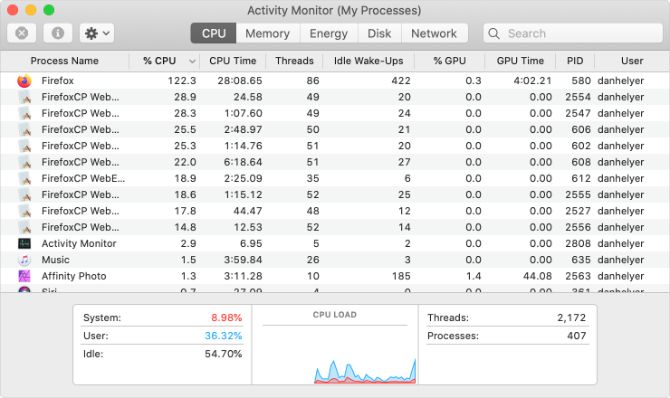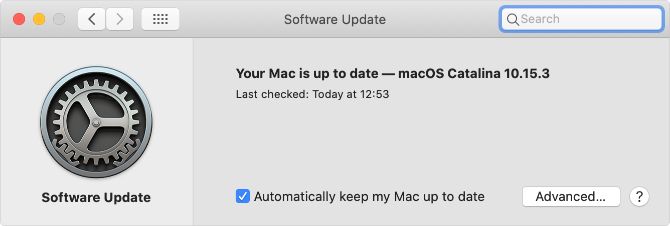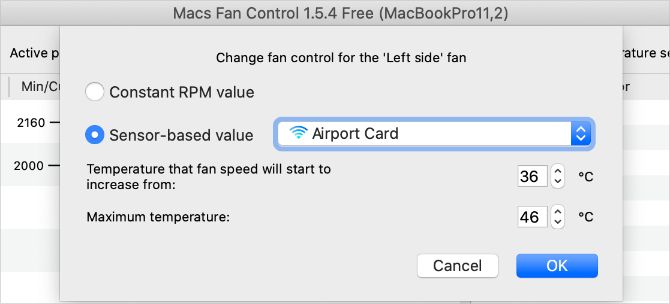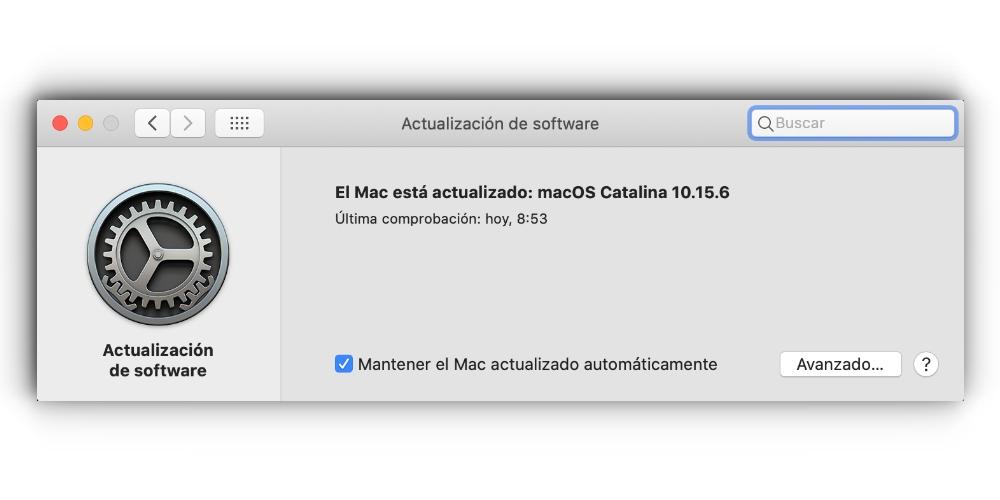макбук сильно нагревается что делать
Если сильно греется MacBook M1 Pro или Air
Перефразируя классику, да, ноуты греются, но это было бы ещё полбеды. Плохо то, что он иногда внезапно греются. А еще хуже, когда вот так внезапно греется MacBook M1, хоть Pro, хоть Air…
А ведь они могут. Более того, судя по отзывам очень серьезно расстроенных данным фактом владельцев, случается такое чаще, чем им того хотелось бы.
И в этой связи вкратце о том, что в таком случае делать и как эту проблему устранять. Итак, по порядку:
греется MacBook M1 Pro или Air — просто перезагружаем
…в особенности, когда ноут не выключался очень долго (от недели и дольше), а значит система уже забита всяким программным мусором и нагрузка на проц действительно зашкаливает. В таком случае просто перезагружаем свой (или не свой) Mac.
греется MacBook M1 Pro или Air — проверяем приложения
Любые «старые» программы, то бишь те, которые не оптимизированы для работы с процессорами Apple Silicon, на MacBook M1 могут вызывать самые разнокалиберные проблемы. И перегрев — одна из них.
«Лечится» эта проблема тоже просто: находим и закрываем все Intel-овские приложения и смотрим, как поведет себя после этого MacBook. Как правило, в комплексе с перезагрузкой системы этого должно быть достаточно. Единственный «минус» — приложение, из-за которого возникает перегрев, придется либо переустановить, либо вообще удалить.
Ну, либо же юзать его аккуратно и не оставлять работать надолго. По крайней мере, пока разработчики не подсуетятся и не выпустят версию для Silicon-а.
греется MacBook M1 Pro или Air — вентиляция!
Если простая перезагрузка и отключение неоптимизированных прог должного эффекта не возымели, то тогда есть смысл поинтересоваться работой системы вентиляции ноута.
MacBook M1, конечно, может держать довольно высокую нагрузку (сравнительно) и без вентилятора, но не всегда и не везде. Потому смотрим, чтобы комп не лежал включенным долго на мягких поверхностях (диванах, пледах, одеялах и пр). И не забываем, что MacBook Air и MacBook Pro в идеале вообще должны работать только на ровной твердой поверхности, где система охлаждения в состоянии обеспечить хорошую циркуляцию воздуха.
Также не лишним будет проверить и вентиляционные поверхности. Если там набилось много пыли и мусора, то ноут надо срочно нести на чистку, иначе будет только хуже…
греется MacBook M1 Pro или Air — Чистая установка
Это если с вентиляцией всё ОК, а перезагрузка и удаление старых приложений не помогают. Так называемая чистая установка или сброс macOS Big Sur до заводских настроек, судя по отзывам, тоже позволяет устранить проблему с перегревом.
Следовательно, сначала сохраняем всё в важное в iCloud или на внешний диск, после этого проверяем наличие подключения к интернету (Wi-Fi или кабель) и далее:
Если по ходу переустановки возникают еще какие-то вопросы, смотрим гайд на официальном сайте Apple.
После успешного завершения процедуры чистой установки macOS Big Sur, запускаем ноут и тестируем результат. Если же и после этого MacBook M1 греется сильнее обычного, значит все-таки придется показать его специалисту сервисного центра (или магазина, если ноут куплен только что).
MacBook Air перегревается? 6 советов и хитростей, чтобы охладить
Вы можете подумать, что ваш MacBook или MacBook Air перегревается, если он звучит как фен и ощущается как гриль. Обычно поклонники прилагают все усилия, чтобы ваш Mac не перегрелся. Но если они выйдут из строя, ваш компьютер может неожиданно выключиться.
Есть много хитростей, которые вы можете использовать, чтобы остановить ваш MacBook Air от перегрева. Для наших целей «перегрев» означает, что на ощупь очень жарко, но все еще в рабочем состоянии. Таким образом, вам не нужно ждать, пока ваш MacBook отключится, прежде чем использовать приведенные ниже рекомендации для его исправления.
Почему мой MacBook Air такой горячий?
Все виды проблем могут вызвать нагрев вашего MacBook Air — от скопления пыли до загрузки вкладок браузера. Это проблемы, с которыми сталкивается каждый компьютер, но MacBook, кажется, борется больше, чем большинство.
MacBook Air от 2019 года особенно подвержен проблемам с перегревом. Вполне вероятно, что эта проблема связана с компактной конструкцией с одним вентиляционным отверстием — на шарнире экрана — для рассеивания тепла.
Интенсивные задачи обработки, такие как рендеринг видео, игра в игры или открытие слишком большого количества вкладок браузера, берут свое на логической плате и процессоре вашего Mac. Плата генерирует тепло, когда оно работает, и у этого тепла есть только один выход. Apple просто не проектировала MacBook Air для задач, интенсивно использующих процессор, поэтому он часто становится таким горячим.
Тем не менее, если ваши поклонники MacBook громко жужжат
и он нагревается до тревожной температуры, вы можете следовать приведенным ниже советам, чтобы помочь ему остыть.
1. Измени свою среду
Несмотря на название, лучшее место для использования ноутбука не на коленях. Старайтесь использовать MacBook на твердой и ровной поверхности, например на столе, чтобы обеспечить наилучшую вентиляцию без блокировки вентилятора.

Мягкая мебель, такая как подушка или диван, сохраняет больше тепла и пыль. И то, и другое может снизить способность вашего MacBook Air остывать.
Вы также должны избегать использования вашего Mac под прямыми солнечными лучами по той же причине. Apple утверждает, что идеальная температура окружающей среды для вашего MacBook Air составляет 50-95 градусов F (или 10-35 градусов C). Есть еще много информации о рабочих температурах ПК
а также, если вам интересно.
2. Удалите требовательное программное обеспечение
Если ваша физическая среда выглядит хорошо, есть большая вероятность, что ваш MacBook Air нагревается, потому что он пытается выполнить слишком много задач одновременно. Узнайте, какие процессы заставляют ваш Mac работать сверхурочно, запустив Монитор активности приложение из вашего коммунальные услуги папку (или искать ее с помощью Spotlight с Cmd + пробел).
В Activity Monitor перейдите к Процессор вкладку и нажмите % ПРОЦЕССОР столбец для сортировки каждого процесса в порядке убывания на основе процента доступной вычислительной мощности, которую он использует.
Это может выявить конкретные приложения или процессы, использующие чрезмерное количество ресурсов ЦП (например, 90 процентов и выше) без какой-либо причины. Иногда это происходит, когда приложение аварийно завершает работу и не может правильно завершить работу. Вы можете исправить это, выбрав процесс и заставив его выйти с Стоп (Икс) кнопка в левом верхнем углу.
Многие пользователи MacBook считают, что Google Chrome сильно загружает процессор
, Если это так, вы можете перейти на Safari или Mozilla Firefox.
Вам также следует уменьшить количество элементов входа в систему, которые запускаются при входе в систему Mac. Открой Меню Apple и перейти к Системные настройки> Пользователи и группы, затем выберите свой профиль и откройте Элементы входа вкладка для удаления приложений.
3. Обновите macOS и перезагрузите SMC
Даже если нет конкретных приложений, вызывающих перегрев MacBook, вы все равно можете страдать от программной проблемы. Это может привести к ошибке в операционной системе. Обычно все, что вам нужно сделать, это обновить до последней версии macOS, чтобы исправить эти проблемы.
Открой яблоко меню и перейдите к Системные настройки> Обновление программного обеспечения проверить наличие новых обновлений macOS. Обязательно загрузите и установите все, что доступно для вашего Mac.
Существует вероятность того, что Apple все еще работает над исправлением для конкретной ошибки, с которой вы столкнулись. Таким образом, вы должны включить опцию Автоматически обновлять мой Mac или продолжайте проверять обновления самостоятельно.
Также неплохо сбросить SMC на вашем Mac
который обозначает контроллер управления системой. Проблема с ним может объяснить, почему ваш MacBook Air не использует вентиляторы для правильного охлаждения.
4. Запустите диагностику на ваших поклонниках
Если ваши проблемы более выражены и ваш MacBook Air регулярно отключается, вам, возможно, придется проверить своих поклонников. Иногда вы, очевидно, можете услышать проблему с вашим вентилятором, если он заикается и скрипит. Но не все отказы вентиляторов это ясно.
К счастью, вы можете проверить вентиляторы на своем MacBook, используя встроенное диагностическое программное обеспечение. Если ваш MacBook Air был выпущен до июня 2013 года, он будет использовать Apple Hardware Test, Более свежие модели используют Apple, Диагностика,
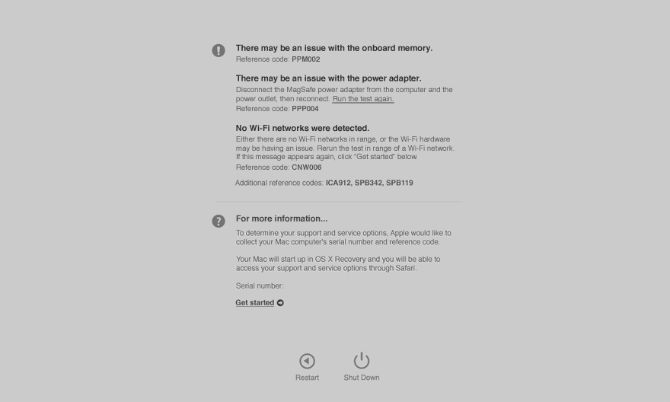
Не беспокойтесь: оба диагностических теста очень похожи, и вы получаете к ним одинаковый доступ:
На новых компьютерах Mac программа Apple Diagnostics должна начать тестирование автоматически. Старые Mac, использующие Apple Hardware Test, дают вам возможность основной или основательный тестовое задание. Базового теста должно быть достаточно для выявления проблем с вентилятором.
После завершения диагностики запишите все коды ошибок или другую соответствующую информацию, которую вы получите. Возможно, вы захотите передать эти коды Apple, если вам нужно назначить встречу в Genius Bar для ремонта вашего Mac.
5. Переопределите своих поклонников
Если ваш MacBook Air постоянно перегревается и вам трудно понять, почему, возможно, вы захотите установить приложение, которое позволит вам вручную изменить скорость вращения вентилятора. Таким образом, вы можете держать фанатов на полную, даже если ваш Mac обычно этого не хочет.
Конечно, это может произойти за счет изнашивания ваших поклонников раньше. Но заменить вентилятор в MacBook Air намного дешевле, чем заменить плату логики, если она умирает от жары.
Лучшее приложение для этого Macs Fan Control, бесплатная утилита, которая живет в вашей строке меню. Он обеспечивает простое управление для отмены правил по умолчанию об использовании вентиляторов: выберите, чтобы они оставались включенными постоянно или отрегулируйте приемлемый температурный диапазон.
Скачать: Macs Fan Control для Macos (Бесплатная премиум-версия доступна)
6. Кулеры для ноутбуков и чистка
Это последнее средство, особенно для такой стильной машины, но иногда приходится кусать пулю и покупать кулер для ноутбука для MacBook Air. Эти подставки поддерживают ваш MacBook и используют дополнительные вентиляторы для улучшения вентиляции.
Если вы используете свой MacBook Air дома большую часть времени, получить приличный кулер для ноутбука может быть самым простым решением, чтобы избежать проблем с перегревом. Это идеально, если вы сочетаете ваш MacBook с монитором и клавиатурой, чтобы вы могли держать кулер в стороне.

Если ваш Mac старше и фанаты раскручиваются намного больше, чем раньше, вы можете пойти дальше и очистить его. Это включает в себя открытие корпуса ноутбука и разоблачение всей тонкой внутренней работы. При этом вполне возможно нанести непоправимый ущерб вашему MacBook, поэтому вы можете вместо этого нанять профессионала.
Тем не менее, вполне возможно самостоятельно очистить MacBook от пыли. Просто будьте особенно осторожны, когда вы делаете это.
Любой компьютер может иметь проблемы с перегревом
Мы рассмотрели, как предотвратить перегрев MacBook Air. Эта проблема характерна для владельцев Mac, особенно для MacBook Air 2019 года, поскольку у Mac нет отличных вариантов вентиляции. Но Mac не единственный компьютер, который перегревается.
Ранее мы писали о совете по устранению перегрева ноутбука.
, Если ваш MacBook Air все еще нагревается, ознакомьтесь с этими общими советами, чтобы узнать, что еще можно сделать, чтобы исправить это.
Почему мой MacBook такой горячий?
Когда дело доходит до компьютера, существует большая разница между тёплым и горячим, и если вы думаете, что ваш MacBook Pro сильно нагревается, вам, вероятно, следует потратить некоторое время, чтобы выяснить, почему это может быть.
Есть несколько быстрых решений, которые нужно решить, чтобы охладить ваш Mac, а также некоторые предупреждающие знаки, которые могут указывать на то, что время обновления может быть близко.
Почему горячий MacBook Pro плохой
Как я только что сказал выше, о теплом компьютере беспокоиться не о чем, и на самом деле это нормальная температура, которую ваш компьютер обычно имеет при нормальных условиях эксплуатации.
Когда MacBook действительно нагревается, вам нужно обратить внимание и принять меры, чтобы его остудить. Горячий компьютер будет работать нормально, но горячий компьютер может привести к некоторым краткосрочным и / или долгосрочным проблемам с вашим устройством.
Одна из основных причин, по которой вы не хотите, чтобы ваш Mac перегревался, заключается в том, что это может привести к его повреждению. Важные компоненты оборудования, такие как жесткий диск и процессор, могут быть повреждены при постоянном перегреве, что может привести к их плохой работе и, возможно, со временем отказу. Как и в случае с другими дорогими машинами, такими как ваша машина, вы не хотите, чтобы она долго оставалась горячей.
По-настоящему горячий Mac также может отключиться автоматически, и это может привести к потенциальной потере данных, если у вас не сохранены какие-либо вещи, когда ваш Mac пытается защитить себя.
Почему мой MacBook Pro нагревается?
Есть несколько разных причин, по которым ваш MacBook Pro может нагреваться.
Давайте рассмотрим несколько из этих причин, которые могут быть источником перегрева, а затем посмотрим, как их исправить. Первое, на что следует обратить внимание, – это возраст вашего Mac. Чем старше становится Mac, тем усерднее приходится работать его фанатам, чтобы все было круто.
Если причиной перегрева является возраст, возможно, в ближайшем будущем вам придется купить новую машину.
1. Требовательные и беглые приложения
Если у вас есть Mac какое-то время, скорее всего, на нем установлено множество разных приложений.
Обычно это не проблема, но если у вас установлены приложения, которые очень требовательны к процессору, или, возможно, стороннее приложение, которое застревает в цикле, это может привести к быстрому нагреву вашего компьютера.
Если вы запускаете несколько из этих требовательных приложений одновременно или несколько приложений открыты, не зная об этом, ваш Mac может быстро нагреться.
2. Мягкие поверхности
Я знаю, что это имя Mac, но то, что он называется ноутбуком, не означает, что круг – лучшее место для хранения MacBook Pro.
Мягкие поверхности, такие как ваши колени, кровать, одеяло или даже ковер на полу, могут быть удобными, но они также могут вызвать нагрев вашего Mac. В основном это связано с плохой циркуляцией воздуха, когда вы кладете компьютер на более мягкую поверхность, и ему нужен правильный поток воздуха, чтобы он оставался прохладным.
3. Это могло быть грязно
На MacBook Pro есть вентиляционные отверстия, крышки и другие отверстия снаружи внутрь, которые могут испачкаться и привести к перегреву.
Со временем на вашем Mac собирается пыль и грязь, но большинство людей не знают, как их очистить. Встроенные вентиляционные отверстия имеют решающее значение для охлаждения вашего компьютера, и если они станут грязными и забитыми, ваш MacBook начнет очень легко нагреваться.
Как предотвратить перегрев MacBook Pro
1. Закройте требовательные и беглые приложения.
Самый простой способ справиться с требовательными и неуправляемыми приложениями, которые вызывают перегрев вашего компьютера, – это проверить монитор активности, чтобы узнать, какие приложения запущены в данный момент, и можете ли вы закрыть некоторые из них.
2. Держитесь подальше от мягких поверхностей.
Способ устранения этой причины перегрева прост. Во время работы не кладите компьютер на мягкие поверхности. Это может показаться довольно простым, но в этом виновато очень много людей (включая меня).
Вместо того, чтобы использовать MacBook в постели или на диване, убедитесь, что вы установили его на столе или на столе. Это позволит обеспечить достаточный воздушный поток вокруг компьютера и сохранить все в прохладе и работоспособности.
3. Удалите пыль и грязь.
Если ваш компьютер сильно нагревается из-за пыли и грязи, попробуйте его очистить.
В зависимости от года выпуска вашего MacBook Pro вентиляционные отверстия, которые следует проверить и очистить, расположены либо над клавиатурой под шарниром на дисплее, либо на нижней стороне компьютера. Вы можете использовать небольшую деликатную щетку, чтобы очистить эти вентиляционные отверстия, или баллончик со сжатым воздухом также может быстро продуть вентиляционные отверстия.
Мой Mac очень сильно нагревается: что мне делать?
Следите за тем, где вы используете свой Mac
Своевременно обновляйте свой Mac
Мы всегда рекомендуем устанавливать последние обновления, выпущенные Apple. К сожалению, существует скрытый страх выполнить это действие в случае появления странной ошибки, но правда в том, что с каждым обновлением решаются десятки проблем с безопасностью и производительностью. Вентиляторы внутри Mac работают благодаря «приказам» операционной системы. Благодаря датчикам, включенным в каждый из критически важных компонентов компьютера, он может знать, сколько оборотов должны сделать вентиляторы. Этот процесс обретает форму с каждым выпуском обновлений.
Вот почему, если вы страдаете от этого типа перегрева, важно убедиться, что на вашем компьютере установлена последняя доступная версия.
Используйте официальные адаптеры
Мы неоднократно подчеркивали, что тип зарядного устройства, используемого с технологическими продуктами, очень важен. К удивлению многих, простое зарядное устройство содержит внутри большой объем инженерной работы, чтобы обеспечить постоянное питание устройства без скачков напряжения. Это действительно важно, и его можно получить только с теми зарядными устройствами, которые разрешены Apple. Официальные зарядные устройства компании необязательно приобретать, но другие бренды имеют разрешение Apple на продажу своей продукции. Вы узнаете, что у них есть это разрешение, благодаря печати MFi, которую вы найдете на упаковке продукта.
Как мы уже говорили ранее, дешевый адаптер и от бренда, не имеющего должной высокой репутации, не гарантирует безопасности. В конечном итоге вы можете вложить в аккумулятор больше энергии, чем вы действительно готовы выдержать. Это может быть фатальным, поскольку эта энергия в конечном итоге преобразуется в тепло, которое рассеивается компонентами, вызывающими нагрев, который вы в конечном итоге испытаете. Очевидно, что аккумулятор пострадает и от вашего здоровья. Зарядный кабель также важен, так как вы можете гарантировать хорошее питание от трансформатора до аккумулятора Mac.
Вот почему, даже если это немного дороже, в долгосрочной перспективе вы по достоинству оцените наличие качественного зарядного устройства с вами, поскольку это одна из главных причин, по которым Mac перегревается, и вы также защитите аккумулятор, чтобы он был полезен. жизнь удлиняется.
Ищите процессы, которые загружают процессор
Если нагревание происходит, когда вы не занимаетесь какой-либо интенсивной деятельностью, например, редактируете видео или фотографируете, важно проверить активность ЦП. Иногда некоторые процессы работают некорректно и остаются в фоновом режиме, перегружая ЦП. Это может привести к перегреву процессора и выделению всего тепла, которое вы чувствуете в корпусе. Важно, чтобы при открытии монитора активности вы переходили Просмотр> Все процессы. В этом разделе вы нажмете на столбец «% CPU» так что все процессы упорядочены от максимального до минимального использования.
В случае, если в начале есть процесс, который вам неизвестен и занимает высокий% ЦП, просто щелкните его вторичным щелчком и принудительно завершите его. Очевидно, важно делать домашнее задание, пока все приложения закрыты. Есть некоторые приложения, которые обычно используют высокий процент ресурсов ЦП для выполнения всех необходимых вычислений, например Final Cut. Проблема в том, что нет приложения, оправдывающего такое потребление, и его нужно вытеснять таким образом.
Единственный процесс, который имеет смысл в мониторе на уровне 70%, называется kernel_task. Любой другой процесс не имеет никакого смысла, что он находится на очень высоком уровне, если он не находит оправданного использования.
Сбросить SMC
Таким образом возможно более эффективное управление вентиляторами и их включение, когда они действительно необходимы, когда датчики температуры обнаруживают увеличение количества тепла, выделяемого компонентами.
Форматировать Mac
Когда этот тип сбоя происходит на Mac, важно отметить, что это проблема с операционной системой. Вот почему вам следует подумать о полном форматировании вашего Mac, чтобы переустановить последнюю версию операционной системы. Таким образом вы очистите все скрытые процессы, которые могут иметь место и которые не видны в мониторе активности, поскольку он не задействует высокий процент ЦП.
Чтобы иметь возможность отформатировать любой Mac, вам просто нужно нажать клавиши Command + R при включении компьютера. В утилитах macOS вы должны получить доступ к «Дисковой утилите», чтобы иметь возможность стереть основной диск для последующей переустановки macOS с нуля.
Как связаться с Apple
В случае, если проблема не будет решена с помощью этих решений и советов, следует связаться с самой Apple, чтобы они могли провести диагностику. Вы должны знать, что некоторые модели MacBook страдают от чрезмерного перегрева из-за своей конструкции. Важно, чтобы в комплект поставки входило соответствующее выходное отверстие для воздуха, а также вентиляторы, размер которых позволял отводить тепло, выделяемое процессором и остальными компонентами. Это то, что некоторые модели MacBook явно не смогли сделать, и, возможно, именно от этого вы страдаете прямо сейчас. Решение состоит в том, чтобы убедиться в этой проблеме в Apple и исключить заводской дефект системы воздушного охлаждения или самого процессора.